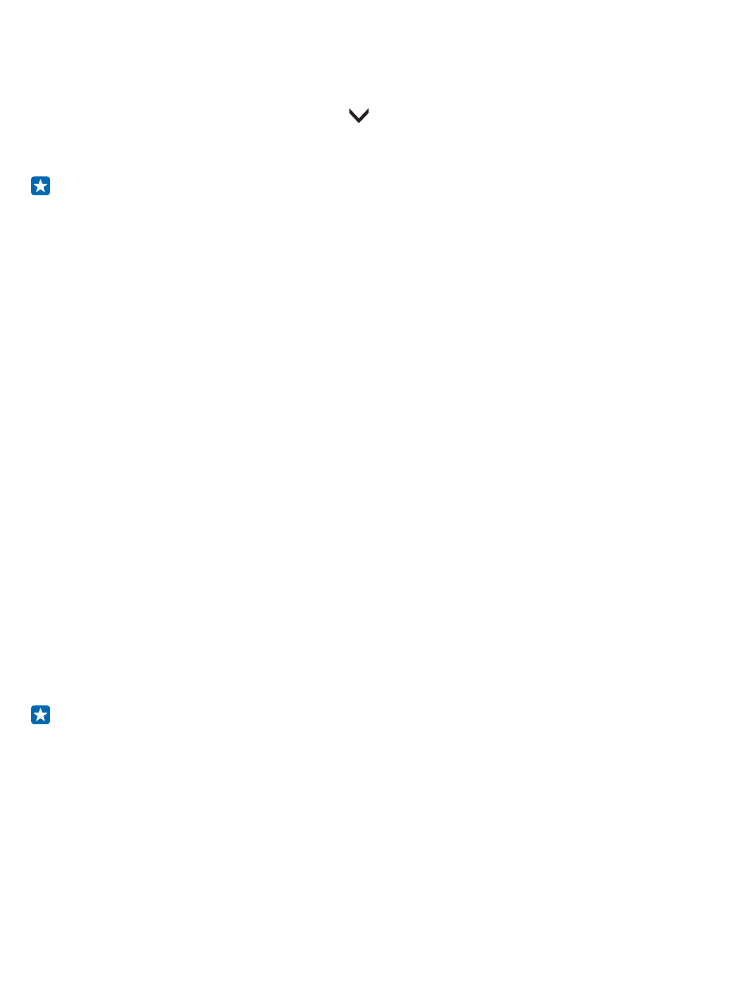
Peňaženka
Vďaka funkcii Peňaženka môžete mať svoje metódy platieb na jednom mieste uložené bezpečne spolu
s kódom PIN.
Peňaženka je virtuálna peňaženka vo vašom telefóne. Môžete:
• Platby v službe Obchod môžete uskutočňovať napríklad pri nákupe aplikácií.
© 2014 Microsoft Mobile. Všetky práva vyhradené.
111
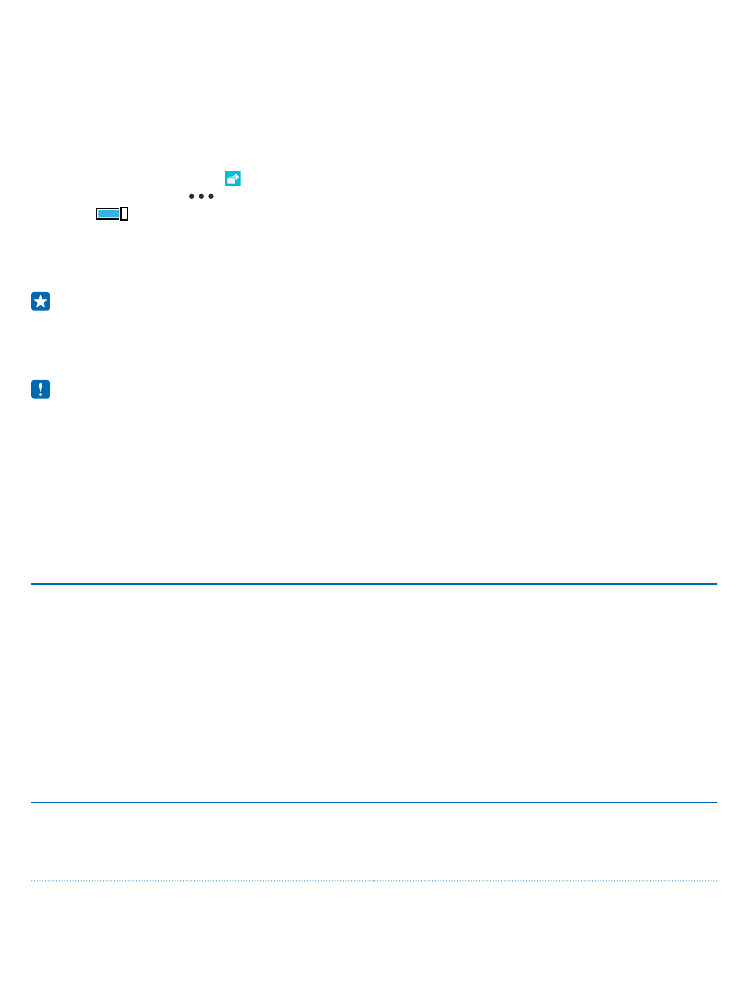
• Uskutočňujte nákupy z aplikácií pomocou uložených platobných kariet.
• Použite karty v aplikácii Peňaženka na uskutočňovanie platieb pomocou technológie NFC, ak ju
podporuje poskytovateľ sieťových služieb.
• Uložte si svoje darčekové karty Microsoft do telefónu.
• Uložte svoje cestovné pasy, zľavy, lístky a ešte oveľa viac.
1. Ak chcete definovať kód PIN aplikácie Peňaženka, na domovskej obrazovke potiahnite prstom
doľava a ťuknite na položku Peňaženka.
2. Ťuknite na položku
> nastavenia+PIN a prepnite položku PIN kód peňaženky na možnosť
Zapnuté
.
3. Napíšte kód PIN svojej aplikácie Peňaženka.
4. Ťuknite na položku hotovo.
Telefón požiada o zadanie kódu PIN, ktorý ste zadefinovali, pri každom použití aplikácie Peňaženka.
Tip: Ak chcete zabezpečiť nákupy v službe Obchod, ťuknite na začiarkavacie políčko PIN kód
peňaženky používať na ochranu nákupov hudby a aplikácií, ako aj nákupov v rámci aplikácií.
Určenie PIN kódu pre položku Peňaženka nezabraňuje používaniu funkcie NFC na uskutočnenie
platby.
Upozornenie: Platobné služby a služby predaja lístkov poskytujú tretie strany. Spoločnosť
Microsoft Mobile neposkytuje záruku ani nepreberá žiadnu zodpovednosť za takéto aplikácie a
služby vrátane podpory koncového zákazníka, funkčnosti alebo akýchkoľvek peňažných
transakcií či straty peňažnej hodnoty. Môže sa stať, že po oprave zariadenia bude znova
potrebné nainštalovať a aktivovať aplikáciu pre platobné služby a služby predaja lístkov. Môže
sa stať, že po oprave zariadenia bude znova potrebné nainštalovať a aktivovať pridané platobné
karty, ako aj aplikáciu pre platobné služby a služby predaja lístkov.